En abril de 2021, Microsoft comenzó a implementar la nueva función de noticias e intereses para los usuarios de Windows 10 en todo el mundo. Las noticias e intereses aparecen como un widget de barra de tareas para brindarle la información que elija. Si bien el widget de la barra de tareas de noticias e intereses está habilitado de forma predeterminada, consume algo de espacio en la barra de tareas y se interpone en su camino. Hay una manera fácil de desactivarlo.

Una de las razones por las que puede deshabilitar el nuevo y brillante widget de la barra de tareas es que aparece borroso . Varios informes de estos casos obligan a los usuarios a buscar formas de solucionar el problema o deshabilitar el widget hasta que Microsoft lanza una actualización con un parche. Algunos usuarios también lo llaman widget meteorológico en parte porque también muestra información meteorológica y un icono en la barra de tareas. Esto puede distraer y hacer que la barra de tareas parezca desordenada para algunos usuarios.
De cualquier manera, hay formas de controlar lo que aparece en la barra de tareas.
Empecemos.
Deshabilitar o habilitar el widget de la barra de tareas de noticias e intereses
Los pasos para habilitar o deshabilitar el clima o el widget de noticias e intereses son bastante sencillos.
Paso 1: haga clic con el botón derecho en el widget en la barra de tareas.
Paso 2: seleccione Noticias e intereses y elija Apagar.
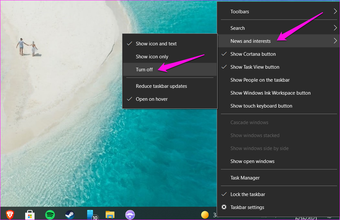
Eso es todo. El widget debería desaparecer de la barra de tareas.
Para volver a habilitar el widget de noticias e intereses, haga clic en cualquier lugar de la barra de tareas donde no haya iconos para abrir el menú contextual y seleccione’Mostrar icono y texto’en’Noticias e intereses’.
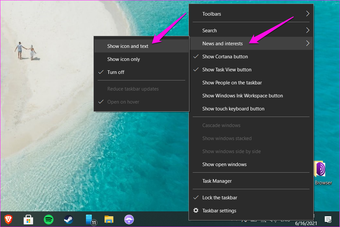
Personalizar el widget de la barra de tareas de noticias e intereses
Hay algunas otras opciones que habría notado en el menú contextual. Uno de ellos es’Mostrar solo icono’. Windows solo mostrará un ícono de clima que imitará el clima fuera de su lugar cuando lo seleccione. En mi caso, muestra el ícono de Sun, lo que significa que hace sol afuera.
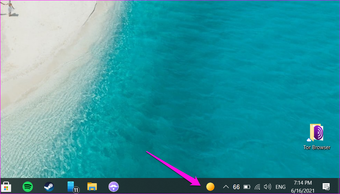
De lo contrario, mostraría tanto el icono como la temperatura exterior y un mensaje corto en una palabra como Sunny, Raining, etc.
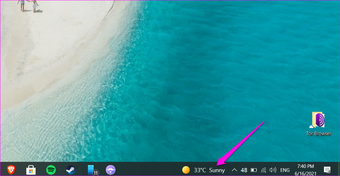
En nuestro caso, la palabra Sunny desapareció poco después de que tomamos la captura de pantalla por alguna razón.
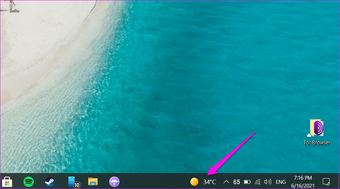
Las dos últimas opciones se pueden habilitar o deshabilitar al mismo tiempo. Las actualizaciones de la barra de tareas reducida parece no tener ningún efecto en el widget. A juzgar por el nombre, debería reducir la cantidad de noticias o actualizar esa vista cuando el widget está abierto.
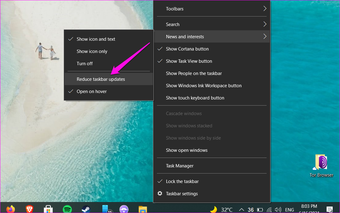
En nuestro caso, no hubo cambios visibles.
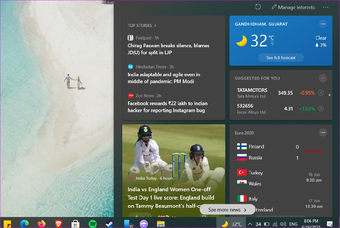
La otra opción es Open on hover que revela el widget con todas las actualizaciones como noticias, clima y puntuación cada vez que pasa el cursor puntero del mouse en el widget por un momento.
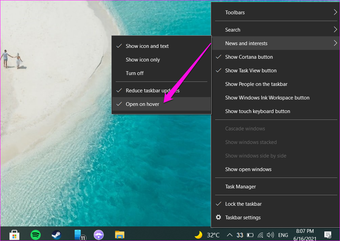
Eso podría ser molesto ya que uno puede activar accidentalmente la ventana del widget mientras trabaja en la computadora o intenta acceder a la bandeja del sistema. Microsoft entiende esto y, por lo tanto, ha ofrecido una forma de deshabilitar la función de desplazamiento.
Widget de administración de noticias e intereses
El widget de noticias e intereses actúa como un centro para echar un vistazo a las noticias, el clima y la información del mercado. Puede consultar las noticias de última hora, el informe meteorológico y seguir a sus equipos favoritos. Y si desea leer el artículo en detalle, haga clic en él para abrir las noticias en Edge.
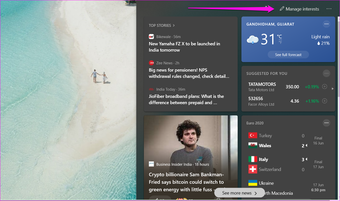
Puede administrar fácilmente las categorías o intereses de los que desea recibir actualizaciones o consumir noticias. Haga clic en el botón Administrar intereses en la parte superior para hacerlo.
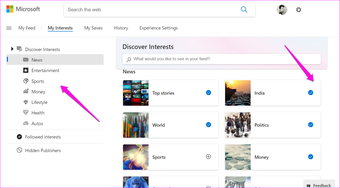
Hay algunas categorías amplias entre las que puede elegir, pero también hay una barra de búsqueda para suscribirse a temas específicos como Tesla o New York si eso es lo que quieres.
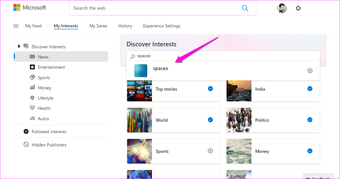
Taking a leaf out of Google app design, Microsoft has also added some information cards like traffic, weather, and sports.
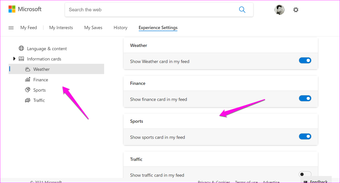
However, the news feed is not endlessly scrollable and there is no way to search for news either. You will gett 7-8 stories at a time and then an option to’See more news’button at the bottom. Clicking that opens MSN.com.
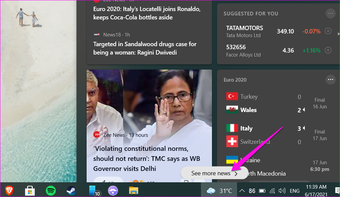
The News and Interests widget is just that, a widget that will display a variety of information and cards that you can customize. We wish there was a way to simply display weather in the Taskbar and not anything else. But that’s just us.
Clean Up the Taskbar
The News and Interests widget is a decent way to quickly look at the latest news and weather information. However, its placement might disturb your workflow. A News and Interests widget in the Taskbar itself feels like a distraction and makes the Taskbar too busy. Follow the solution mentioned above to remove it from the taskbar in Windows 10.
El artículo anterior puede contener enlaces de afiliados que ayudan a respaldar a Guiding Tech. Sin embargo, no afecta nuestra integridad editorial. El contenido sigue siendo imparcial y auténtico.